
我们在日常工作中经常使用扫描仪,所以我们已经向您介绍了如何用手机扫描书籍中的文本,然后将其转换为电子文件。
今天,我们就来教大家如何把电脑当成扫描仪,从图片中快速提取文字。

1.提取文字的办公工具:onenote这是一个一站式笔记管理平台,可以随时随地用来处理文档和记录笔记。

操作步骤:首先像手机备忘录一样,我们在电脑上新建一个便签,然后插入要识别的图片。用鼠标右键点击图片,可以看到【复制图中文字】的字样。
点击图片中的文字后,会提取出来,然后可以做笔记或者复制到其他地方。
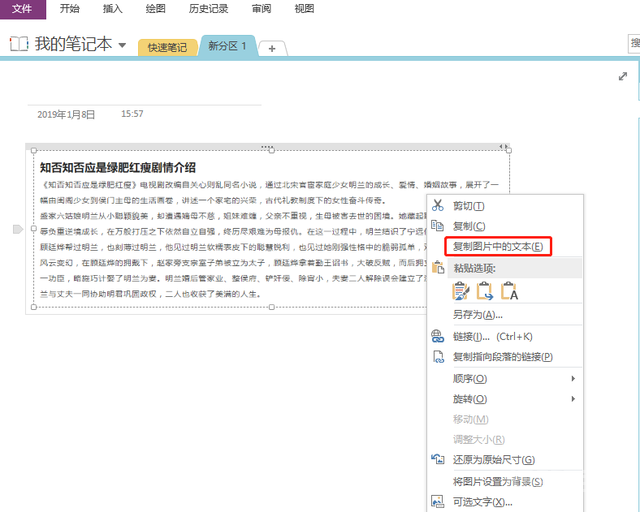
2.工具识别和使用的工具:快速PDF转换器的操作步骤虽然是PDF工具,但是里面有一个特殊的功能,可以从图片中提取文字,支持批量操作。
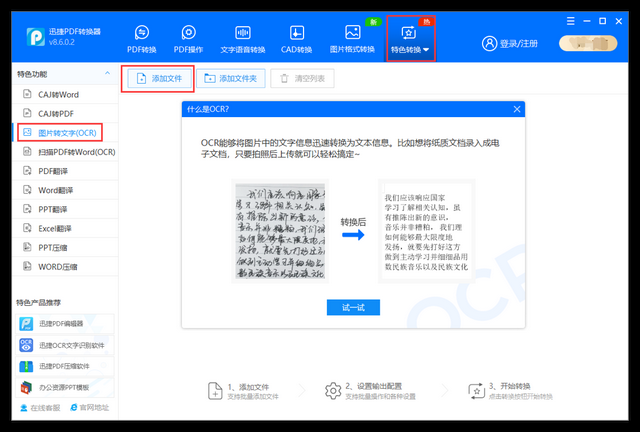
操作步骤:在页面上直接点击特色功能,然后点击图片转文字功能,一次性上传你需要识别的图片。点击下方开始转换,识别出的文档将按照上传顺序保存。
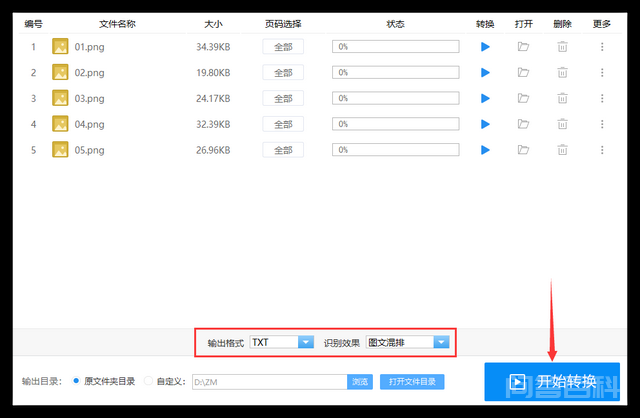
3.QQ识别工具:我们经常使用QQ for PC,因为QQ文件的传输没有限制,我也经常用QQ传输工作文件。其实QQ里有很多技巧可以辅助办公。

操作步骤:首先我们打开PC版QQ,然后按住快捷键Ctrl+Alt+A进行截图。不要急着保存截图,点击截图下方的识别功能即可。
这个识别出的文字会出现在图片的右侧,直接点击复制就可以使用了。
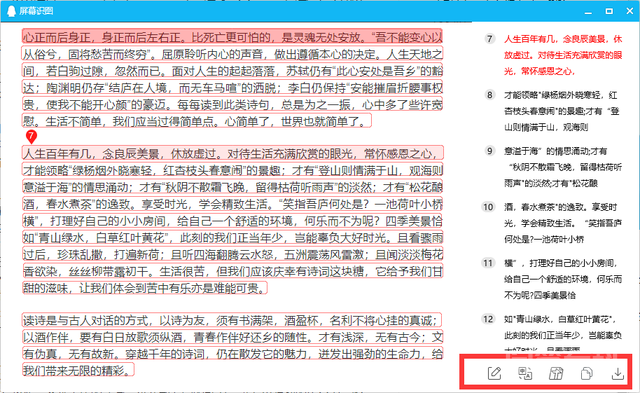
图像识别的优势
付费文档时,可以通过截图识别里面的文字然后使用。电脑就能识别,不需要找扫描仪,大大提升办公效率。 付费看文档的时候,可以通过截图识别里面的文字,然后使用。电脑不用找扫描仪就能识别,大大提高了办公效率。
付费看文档的时候,可以通过截图识别里面的文字,然后使用。电脑不用找扫描仪就能识别,大大提高了办公效率。
欢迎分享,转载请注明来源:聚客百科

 微信扫一扫
微信扫一扫
 支付宝扫一扫
支付宝扫一扫
评论列表(0条)